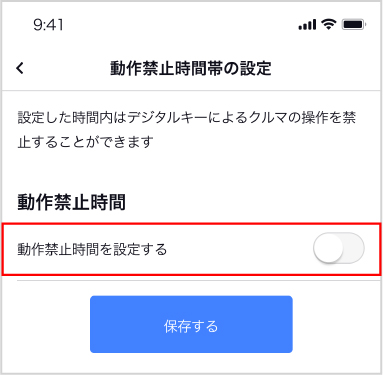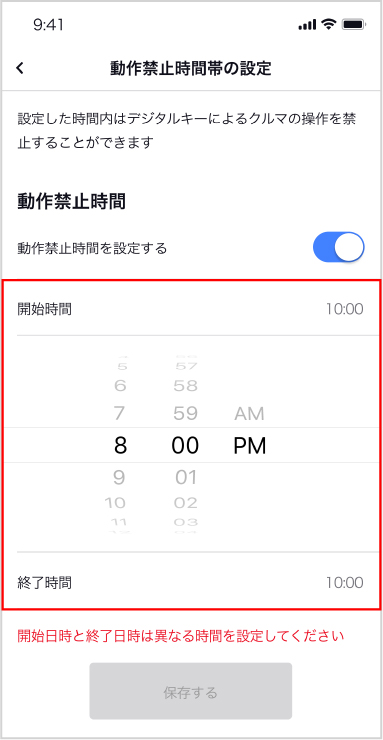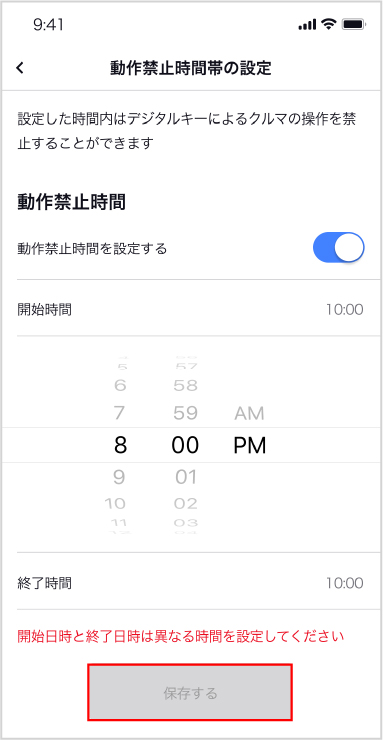- 各種設定
デジタルキー関連動画
■デジタルキー動画(G-Link向け)
[→動画:カスタマイズ機能と注意いただきたいこと]
■デジタルキー動画(T-Connect向け)
[→動画:カスタマイズ機能と注意いただきたいこと]
通知内容を設定する
アプリからの通知・表示に関する設定ができます。
以下の手順で設定します。

- ユーザーメニューからアプリを開いて設定する
■使い方

- ユーザーメニューからアプリを開いて設定する
1
マイページの右上の【 ![]() 】をタップします。
】をタップします。
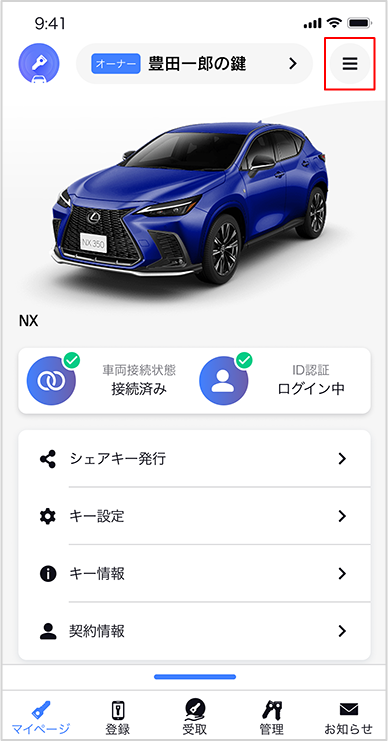
2
ユーザーメニューの【アプリの設定】をタップします。
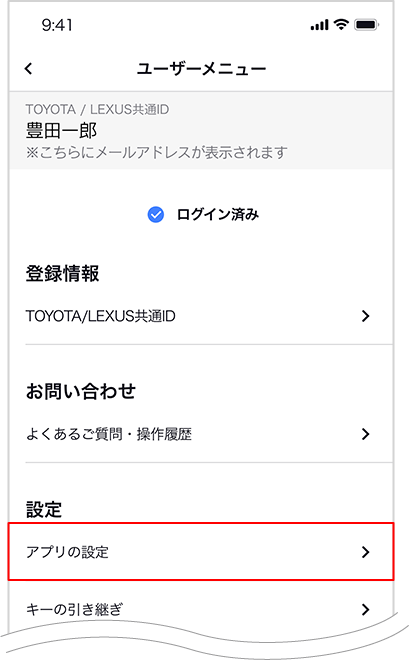
3
通知・表示のカスタマイズ画面が表示されます。
各項目のON/OFFを設定し【保存する】をタップします。
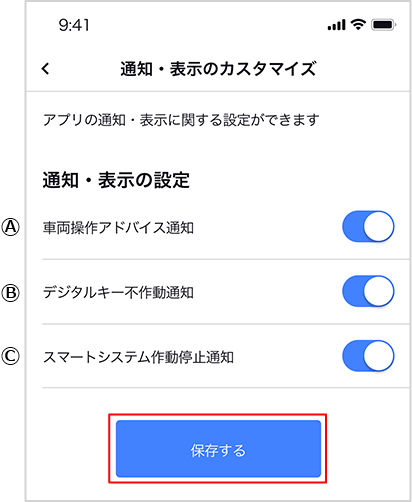
- Ⓐ車両操作アドバイス通知
- 快適にデジタルキーをご利用いただくため、あらかじめお知らせしたい内容や、ご確認いただきたい項目のアドバイスを通知します。
- Ⓑデジタルキー不作動通知
- クルマのデジタルキーが作動しなかった際に、スマホへ通知します。
- Ⓒスマートシステム作動停止通知
- デジタルキーでクルマのスマートエントリーを利用したドアロックなどが利用できない場合に、通知します。
デジタルキーを動作させる時間帯を設定する
クルマをご利用になる時間が決まっている場合、あらかじめ、デジタルキーを動作させる時間帯を設定することができます。
※キーレスエントリーは無効化されますが、マイページのロック・アンロックボタンは作動します。
以下の手順で設定します。

- マイページから設定画面を開く

- 動作禁止時間帯を設定する
■使い方

- マイページから設定画面を開く
1
マイページの【キー設定】をタップします。
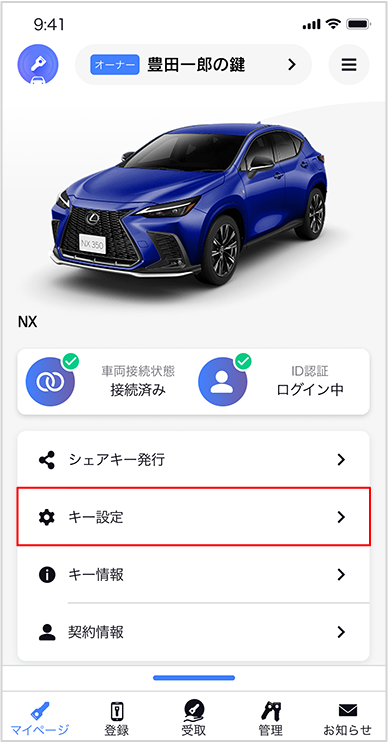
2
キーの設定の【動作禁止時間帯の設定】をタップします。
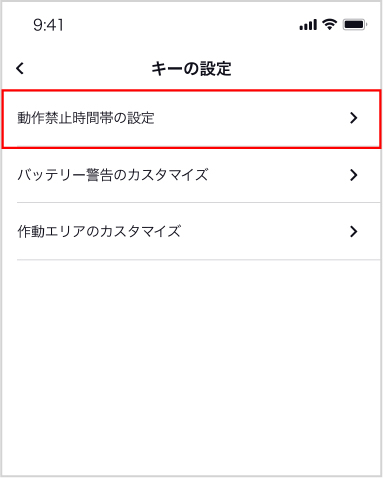

- 動作禁止時間帯を設定する
デジタルキーの作動エリアを設定する
デジタルキーアプリでクルマをロック/アンロックする際の、作動エリア範囲をカスタマイズできます。
以下の手順で設定します。

- マイページから設定画面を開く

- 作動エリアを設定する
■使い方

- マイページから設定画面を開く
1
マイページの【キー設定】をタップします。
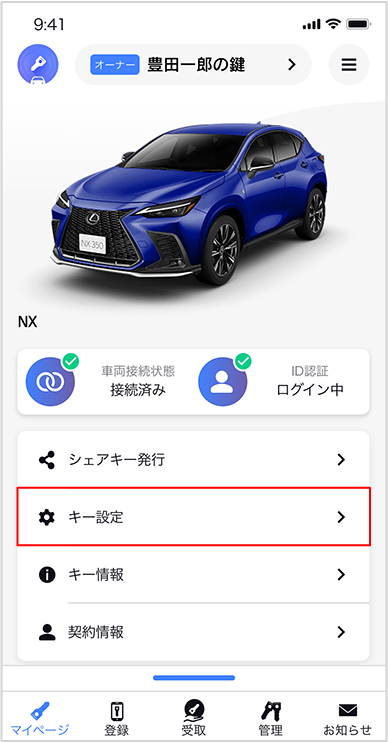
2
キーの設定の【作動エリアのカスタマイズ】をタップします。
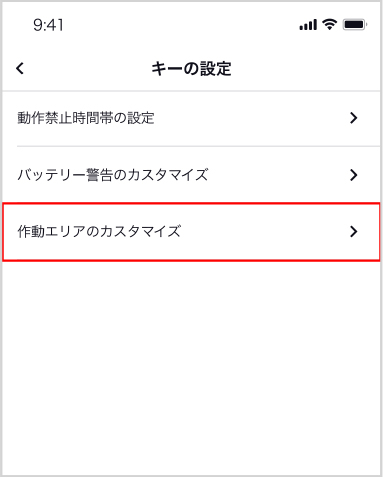

- 作動エリアを設定する
1
作動エリアを設定します。
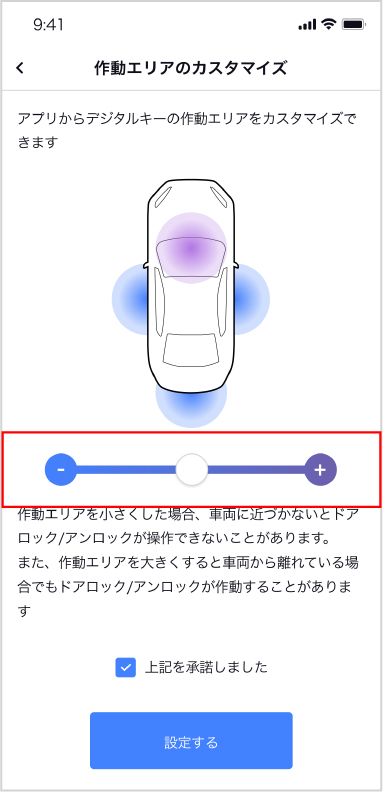
2
注意事項を確認の上【上記を承諾しました】にチェックを入れます。

注意事項は以下のとおりです。
作動エリアを小さくした場合、電波の検知範囲が狭くなるため、
例えば以下の事象が生じるおそれがあります。スマホをクルマに近づけないと、
ドアロック/アンロックができないことがあります。スマホをクルマに置き忘れた場合でも、
置き忘れの警報が鳴らないことがあります。スマホをクルマのセンターコンソール付近に近づけないと、
エンジンの始動ができないことがあります。作動エリアを大きくした場合、電波の検知範囲が広くなるため、
例えば以下の事象が生じるおそれがあります。スマホがクルマから離れていても、
ドアロック/アンロックができることがあります。スマホが車外にある場合でも、車内置き忘れと判定され、
置き忘れの警報が鳴ったり、一部機能が制限され、
解除の操作が必要となることがあります。
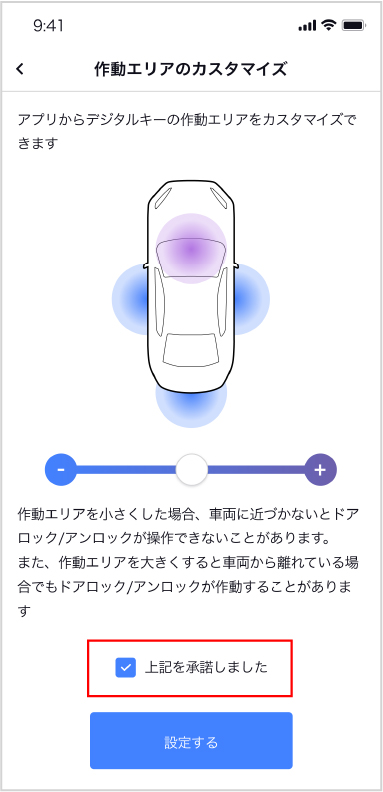
3
【設定する】をタップします。
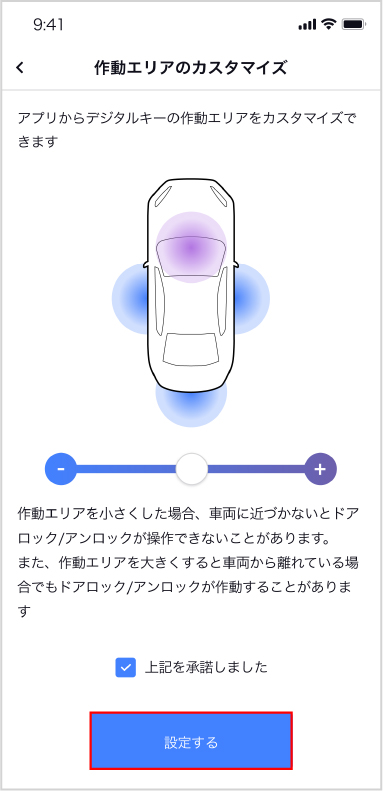
スマホのバッテリー低下警告をスマホとクルマのメーターでお知らせする
スマホのバッテリーがなくなると、デジタルキーが作動しなくなるため、バッテリーが低下した際に、
スマホとクルマのメーターでお知らせできます。
以下の手順で設定します。

- マイページから設定画面を開く

- バッテリー警告のカスタマイズを設定する
■使い方

- マイページから設定画面を開く
1
マイページの【キー設定】をタップします。
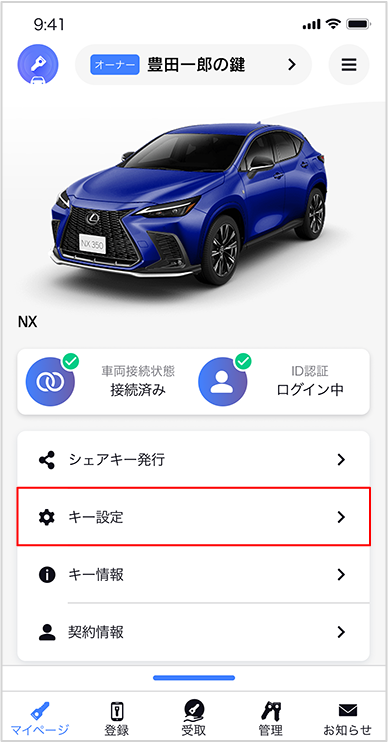
2
キーの設定の【バッテリー警報カスタマイズ】をタップします。
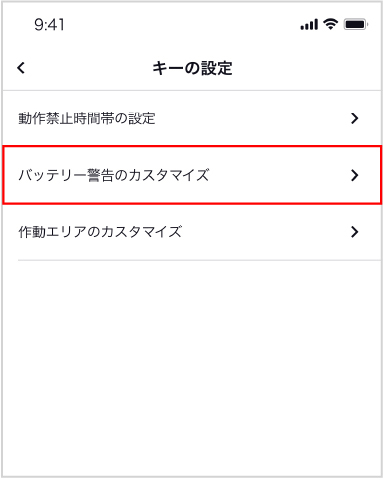

- バッテリー警告のカスタマイズを設定する
1
バッテリー残量20%以下、10%以下それぞれの通知のON/OFFを設定します。
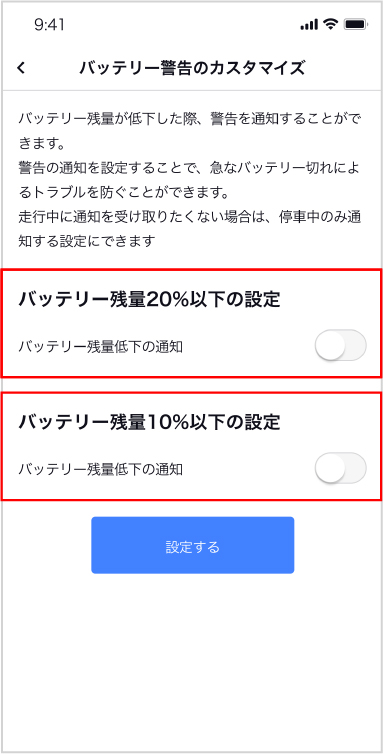
2
警告のタイミングを設定し【設定する】をタップします。
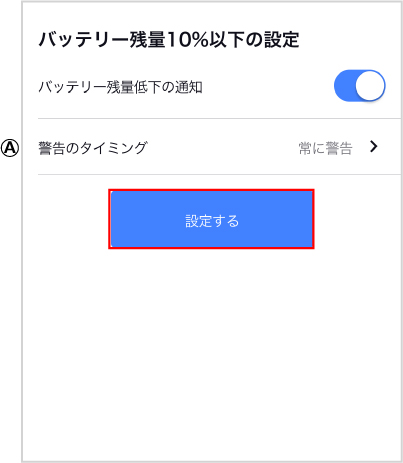
Ⓐ停車中のみ警告/常に警告のいずれかを選択
以下のような画面で警告表示されます。

クルマのディスプレイでデジタルキーの有効/無効を設定する
クルマのディスプレイと電子キー(スマートキー)を使用してデジタルキーの有効/無効を設定できます。

デジタルキーの有効/無効の設定は、 新車購入時にメーカーオプションのナビか
ディスプレイオーディオを装着した場合に可能となります。電子キー(スマートキー)によってクルマを始動した場合に、 デジタルキーの設定項目が有効になります。
スマホ(デジタルキー)のみでクルマを始動した場合は、設定項目が無効となり、設定できません。
■使い方
1
クルマのディスプレイで【設定】 → 【セキュリティ】 → 【デジタルキーの設定】の順にタッチします。
2
有効または無効に設定します。